Os dispositivos móveis são uma porta de entrada para um repositório digital muito pessoal. A informação privada que transmitido por meio de dispositivos móveis é totalmente privado, especialmente quando você está constantemente exposto às redes sociais.
As fotos pessoais são vulneráveis a ataques online. Segurança e privacidade são dois aspectos que melhoraram ao longo dos anos. Os constantes avanços tecnológicos fornecer proteção adicional para informações pessoais armazenadas em dispositivos móveis.
Para mantê-lo protegido de usuários indesejados, existem alfinetes de segurança, padrões, reconhecimento facial e de impressão digital e a capacidade de ocultar arquivos importantes em seu telefone.
Você também pode ler: 5 melhores aplicativos de bloqueio de impressão digital (Android, Ios)
Como ocultar fotos e vídeos da galeria no Android
Ocultar fotos e vídeos da galeria do seu dispositivo é uma tarefa simples. Em alguns telefones Android, você pode aplicar um filtro às informações não há necessidade de baixar o aplicativo:
Galeria
Você pode navegar até a galeria do seu dispositivo. A seguir, selecione a foto ou vídeo que deseja ocultar, pressione Opções; ou Mais e depois toque em Ocultar. Alguns dispositivos possuem um álbum oculto para armazenar fotos pessoais. Selecione uma foto, toque em Adicionar ao álbum e depois toque em Álbum oculto.
Use um gerenciador de arquivos
Os smartphones também possuem gerenciadores de arquivos. Aplicativos que permitem organizar melhor todo o seu conteúdo multimídia. Você deve selecionar um arquivo, a seguir clique em “Mais” e finalmente em “Ocultar”.
Dessa forma, você protegerá seus dados pessoais de olhares indiscretos que podem roubar seu telefone. Porém, existem outros aplicativos para Android que você pode usar para proteger seus arquivos pessoais.
Com o Google Fotos
Google Fotos, como o nome sugere, é um aplicativo responsável por armazenar seus fotos, vídeos, GIFs e outros arquivos multimídia. Se a sincronização estiver ativada, as cópias ocultas de suas fotos e vídeos provavelmente aparecerão aqui.
Infelizmente, o Google Fotos não tem a capacidade de ocultar documentos. Porém, você pode arquivá-los, o que constitui uma solução. Faça login no aplicativo. Selecione suas cópias. Clique no botão de opções, que aparece como três pontos no canto superior direito.
Duas opções aparecem:
- Exclua do dispositivo.
- Mova o arquivo.
Pressione Mover arquivo. A foto ou vídeo será movido para a pasta Arquivos, encontrada no menu de aplicativos no canto superior esquerdo.
Aprenda como ocultar de forma rápida e fácil qualquer aplicativo em seu telefone Android.
Além das ferramentas integradas que os telefones Android têm para ocultar arquivos, também existem aplicativos especiais que pode executar a função de ocultar aplicativos. Aqui estão alguns exemplos: Nova Launcher e Action Launcher.
Usando Nova Launcher
Nova Launcher é um dos programas de iniciador mais populares disponíveis no Google Play. Oferece várias opções para personalizar a interface do usuário, especialmente a capacidade de ocultar aplicativos:
- O processo é rápido e fácil. Vá para “Configurações do Nova”.
- Em seguida, selecione “Apps”. Procure a opção “Ocultar aplicativos”. Será exibida uma lista na qual você pode ocultar os aplicativos desejados.
- Pelo contrário, vá para “Nova configuração” para ver os aplicativos ocultos novamente. Clique em “Aplicativos” e depois em “Ocultar aplicativos”.
Do Action Launcher
Action Launcher é o principal concorrente da Nova. O arremessador oferece opções de personalização e a capacidade de ocultar aplicativos. No entanto, isso só é possível na versão paga:
- Para ir para Configurações, pressione e segure em um espaço vazio na tela inicial. Um pequeno menu aparecerá.
- No menu, você deve Encontre a seção “App Box”.
- Em seguida, clique em “Aplicativos ocultos”. Você deverá ver os aplicativos que deseja ocultar. Para torná-los visíveis novamente, desmarque a caixa “Aplicativos ocultos”.
Uma lista dos melhores aplicativos de inicialização do Android para ocultar aplicativos.
Nova e Action não são os únicos iniciadores que você pode encontrar na loja de aplicativos Android. Para proteger dados confidenciais de aplicativos, você deve instalar um segundo iniciador. Alguns deles são os melhores:
1. Evie Launcher
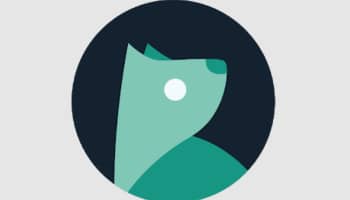
Evie Launcher é um aplicativo leve, rápido e fácil de usar. A interface é semelhante ao inicializador Samsung. Você pode ver todos os seus aplicativos em um só lugar, instale atalhos, acesse a navegação instantânea, exclua aplicativos, crie novas pastas e opções.
Você também pode personalizar os ícones e planos de fundo e organizar melhor sua tela inicial.
Outras características
O que mais, você pode ocultar os aplicativos que não quer ver por meio de Configurações. Toque e segure um espaço vazio na tela inicial para abrir as configurações.
Em seguida, vá para a seção “Ocultar aplicativos”. Uma lista de todos os seus aplicativos aparecerá. Você só precisa selecionar aqueles que não deseja ver. Portanto, eles não aparecem na barra de pesquisa, selecione também “Ocultar da pesquisa”.
2. Apex Launcher

A melhor opção se você deseja uma interface simples e elegante é o Apex Launcher. O lançador gratuito irá oferece uma seleção de temas para personalizar ícones, animações, papel de parede, contatos e outros recursos do seu dispositivo.
Possui ainda gerenciador de aplicativos, busca rápida e backup. Também você pode bloquear e ocultar aplicativos para proteger seus dados pessoais.
Você deve ir em “Configurações” e selecionar “Opções de download de aplicativos”. Em seguida, toque em “Aplicativos ocultos”. Escolha quais aplicativos você deseja mostrar em seu dispositivo e quais deseja ocultar.
3. Lançador de cadeira de gramado
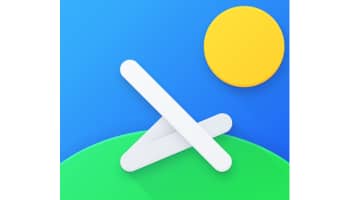
A última versão é Lawnchair 2 e, como as demais, está disponível no Google Play.
Você tem várias opções opções de personalização, como área de trabalho flexível, modo escuro automático, pontos de notificação, ícones personalizados e muitas outras opções.
Como outros inicializadores de sistema, também tem a opção de ocultar os aplicativos na tela inicial.
Você tem que segurar um espaço vazio na gaveta do aplicativo. No próximo menu, selecione “Alterar” e desligue a visibilidade dos aplicativos que você não deseja mostrar.
4. Microsoft Launcher

Temas e fundos originais, design de tela simplificado, acelerador para aplicativos, dispositivo e limpeza de memória RAM, hub inteligente, economizador de bateria e pastas inteligentes são algumas das opções de personalização que o Apus Launcher oferece.
Por outro lado também você pode ocultar aplicativos e bloquear o acesso usuários não autorizados.
Outros detalhes
Existem duas maneiras de ocultar aplicativos em seu dispositivo:
Primeiro, deslize dois dedos pela tela. A opção “Ocultar aplicativos” aparecerá. A seguir, selecione os aplicativos que você não deseja mostrar. Você também tem a opção de bloquear os aplicativos com uma senha.
Outra forma de acessar a seção de aplicativos ocultos é ir até as “Configurações do Apu Launcher”. Em seguida, selecione a opção “Ocultar aplicativos”. Pressione o sinal de mais (+) e desativa a visibilidade. Você também tem a opção de definir um modelo para proteger aplicativos ocultos.
Quais são as vantagens de ocultar certos aplicativos no Android?
A principal vantagem de ocultar arquivos multimídia, senhas, documentos e aplicativos é a privacidade. Se o seu dispositivo estiver nas mãos de outra pessoa, essa pessoa pode querer espionar sua privacidade.
Eles podem ser capazes de contornar bloqueios de tela, quebrar um padrão ou descobrir sistemas de segurança. Portanto, esconder arquivos é a última linha de defesa para proteger informações confidenciais que você não deseja compartilhar com olhos curiosos e que podem colocar em risco o seu negócio privado.
Felizmente, os dispositivos Android possuem ferramentas que permitem ocultar arquivos como mensagens, fotos e vídeos. Também você pode baixar aplicativos e inicializadores especializada em ocultar e proteger seus documentos mais valiosos.
Você também pode ler: Como criptografar e proteger arquivos ou pastas no Windows 10